Elementor Contact Form DB: salva, visualizza e visualizza GRATIS!
Pubblicato: 2022-04-27In questo articolo imparerai come raccogliere e accedere ai dati di invio del modulo Elementor. Puoi anche esportare il database degli invii dei moduli Elementor in CSV, esportare automaticamente i dati nello strumento di email marketing e visualizzare gli invii nelle pagine e nei post del frontend di WordPress.
Quando hai moduli sulle tue pagine Elementor, vorresti eseguire il backup dei dati di invio dei moduli e accedervi in un secondo momento, utilizzando una buona gestione degli invii dei moduli.
Il salvataggio dei dati di invio dei moduli di Elementor ti consente di utilizzare questi dati in un secondo momento in qualsiasi modo desideri, ad esempio creando una campagna di marketing, creando un rapporto dal feedback/sondaggio e molti altri usi.
Come salvare i dati di invio dei moduli di Elementor nel database
Prima di vedere come salvare l'invio del modulo Elementor, dobbiamo prima creare un modulo in Elementor. Puoi saltare questo passaggio se hai già creato una pagina Elementor con un widget Modulo Elementor.
- Vai alla pagina in cui desideri aggiungere il modulo o aggiungi una nuova pagina e fai clic su "Modifica con Elementor"
- Nella pagina dell'editor Elementor, cerca "modulo" e aggiungi il widget Modulo Elementor alla pagina
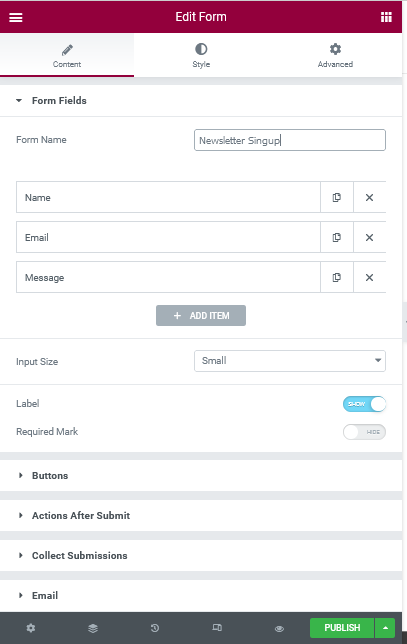
- Assegna al modulo un nome adatto. Useremo in seguito questo nome per memorizzare il modulo.
- Quindi aggiungi i campi necessari al tuo modulo e quindi Aggiorna / Pubblica la pagina di Elementor
Successivamente, dovremo installare un componente aggiuntivo Elementor per salvare gli invii del modulo Elementor. In questo articolo, utilizzeremo Tablesome, un plug-in DB gratuito di Elementor Contact Form. 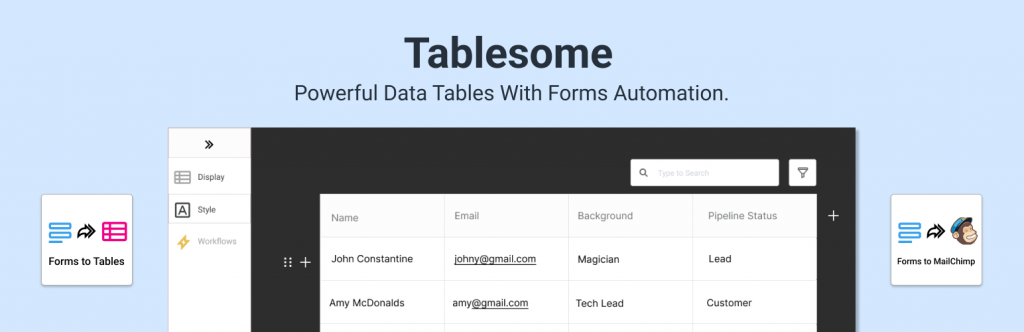
Tablesome ti consente di salvare gli invii di Elementor Pro Form in DB (database) e può vedere tutti gli invii in formato tabulare.
Non solo puoi salvare gli invii dei moduli, ma puoi anche modificare ed eliminare le voci, esportare voci in file CSV e XLSX e visualizzarle su post e pagine WP sul frontend.
Installa e attiva Tablesome
Tablesome è un plugin gratuito disponibile nel repository di WordPress.
- Vai alla dashboard di amministrazione di WordPress e quindi fai clic su Plugin → Aggiungi nuovo
- Qui cerca "Tablesome", quindi installa e attiva il plug-in Tablesome
- Dopo aver attivato Tablesome, gli invii del modulo Elementor verranno automaticamente salvati nelle tabelle Tablesome
- Dopo aver inviato un modulo, nella dashboard vai su Tablesome → Tutte le tabelle
- Qui verrebbe creata una nuova tabella e se si apre la tabella, è possibile osservare che la voce del modulo verrà salvata
Tablesome per impostazione predefinita salva tutti gli invii di moduli da ogni pagina Modulo di Elementor (se disponi di più moduli). Se desideri salvare gli invii dei moduli solo da determinate pagine dei moduli di Elementor, devi impostare un flusso di lavoro.
Come includere solo moduli specifici da salvare nel database?
- Per fare ciò, vai su Tablesome → Impostazioni Tablesome → Moduli
- Qui puoi vedere che l'opzione "Memorizza tutte le voci dei moduli" è abilitata
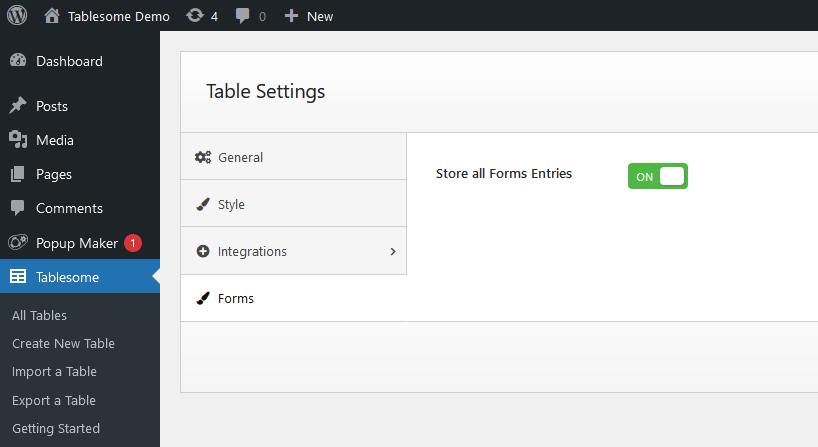
- Quando disabiliti questa opzione, il salvataggio automatico di tutti i moduli verrà interrotto e avrai impostato l'automazione dei moduli di Tablesome per ogni modulo Elementor che crei
- Disattiva l'opzione "Memorizza tutte le voci dei moduli" e quindi imposta l'automazione dei moduli della tabella Tablesome
- Per impostare il salvataggio di moduli specifici, vai su Tablesome → Crea nuova tabella
- Nella pagina Crea nuova tabella assegna alla tabella un titolo adatto come il nome del modulo che desideri salvare
- Passa alla barra degli strumenti Trigger e azioni, dove devi aggiungere Elementor Form Trigger
- Puoi vedere che nella barra degli strumenti Azioni, c'è una sezione Trigger 1 seleziona "Elementore" nel campo delle integrazioni
- Successivamente, devi aggiungere "Invio moduli" nel campo Tipi di azioni e selezionare il modulo Elementor che desideri salvare nel campo Moduli.
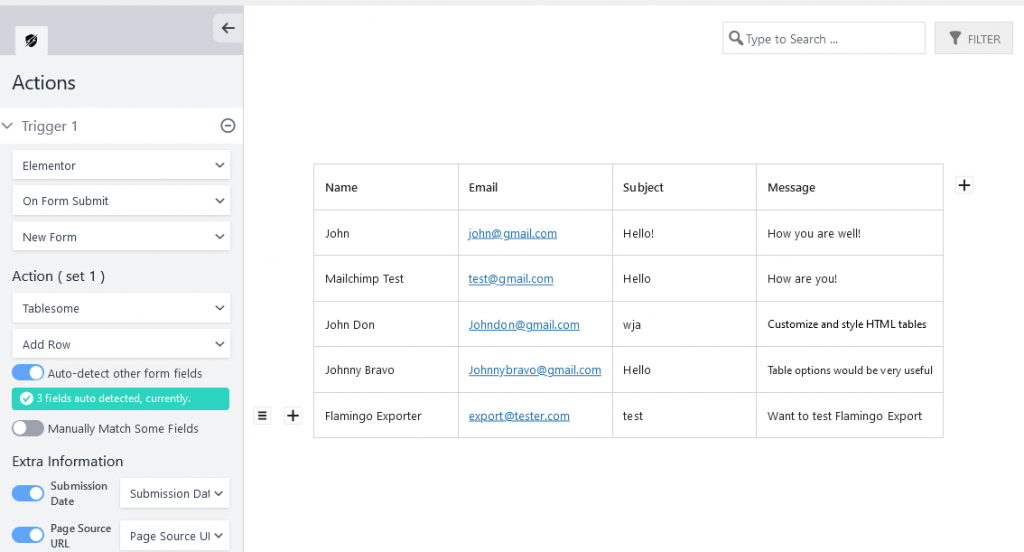
- Quindi nelle Azioni seleziona "Tablesome" nei campi Integrazioni e quindi seleziona "Aggiungi riga" in Azioni
- Per impostazione predefinita, verrà selezionato "Rileva automaticamente altri campi del modulo" e potresti vedere che tutti i campi del modulo Elementor verranno automaticamente rilevati e selezionati per essere salvati
- Quando viene inviato il 1° modulo, le colonne verranno automaticamente create nella tabella, in base ai campi del modulo e gli invii verranno salvati
- Hai anche un'altra opzione chiamata "Abbina manualmente alcuni campi", per salvare solo campi selezionati dal tuo modulo.
- Puoi scegliere questa opzione e abbinare manualmente una colonna specifica, se lo desideri
- Quindi fai clic su "Salva tabella" per salvare la tabella e gli invii del modulo Elementor verranno salvati su questa tabella
- Se hai finito, invia un modulo di prova e verifica se un modulo viene salvato correttamente nella tabella
Visualizzazione del database dei moduli di Elementor
- Puoi visualizzare gli invii dei moduli Elementor andando su Tablesome → Tutte le tabelle → Seleziona la tabella del database dei moduli.
- Qui puoi vedere che i tuoi invii di moduli sono visualizzati in modo ordinato nella tabella. Puoi facilmente cercare, ordinare e filtrare le voci del modulo.
- Quando si dispone di un ampio set di invii di moduli, queste opzioni della tabella sarebbero molto utili.
- Non solo puoi visualizzare gli invii, ma puoi anche "Modificare", che è un'opzione unica fornita da Tablesome.
Visualizzazione degli invii dei moduli di Elementor
- Nella tabella di invio del modulo Tablesome, potresti vedere che c'è uno shortcode della tabella visualizzato vicino al titolo della tabella.
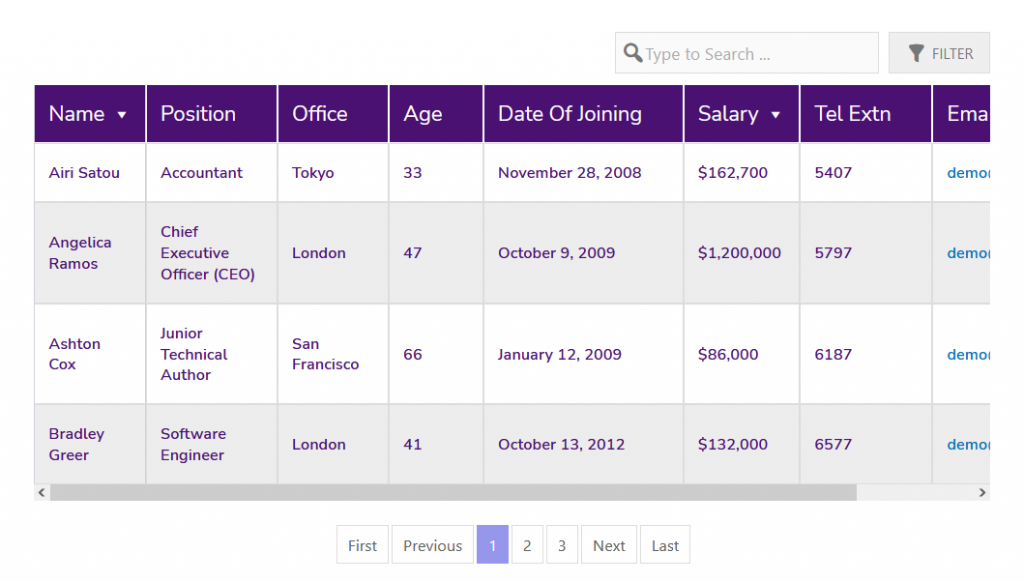

- Puoi copiare e incollare lo shortcode Tablesome nella pagina Elementor in cui desideri visualizzare la tabella con il database di invio del modulo Elementor.
- Puoi personalizzare il layout del tavolo e cambiare lo stile del tavolo andando su Tablesome → Impostazioni Tablesome
Esportazione del database dei moduli Elementor salvato
Puoi esportare automaticamente gli invii dei moduli Elementor nello strumento di email marketing di Mailchimp. Per esportare gli invii su Mailchimp devi impostare una seconda azione. Consulta questo tutorial per configurare l'integrazione di Elementor Mailchimp utilizzando Tablesome. 
Puoi anche esportare manualmente gli invii del modulo Elementor come formati di file CSV e XLSX. facendo clic sul pulsante "Esporta tabella" sopra la tabella del database. 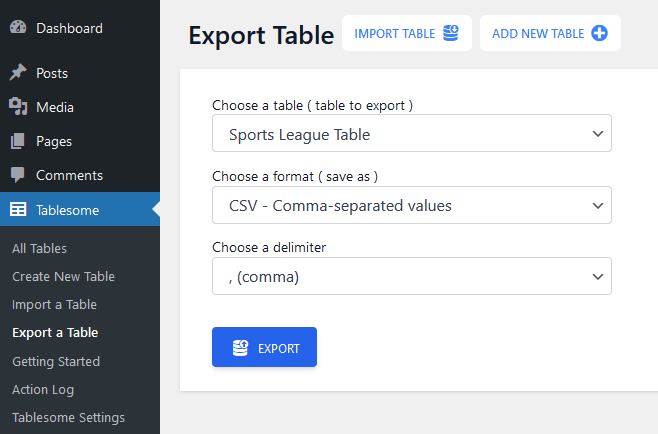
Salvataggio degli invii dei moduli utilizzando la funzione delle raccolte di Elementor
Il plug-in Elementor Pro viene fornito con una funzione di raccolta degli invii di Elementor che fa parte dell'opzione "Azioni modulo Element dopo l'invio". Sebbene non ti consigliamo di utilizzare questa funzione, vedremo come utilizzare la funzione di raccolta degli invii di Elementor per salvare il modulo Elementor nel database.
- Vai alla pagina in cui desideri aggiungere Elementor Form e aggiungi il modulo utilizzando il widget Elementor Form.
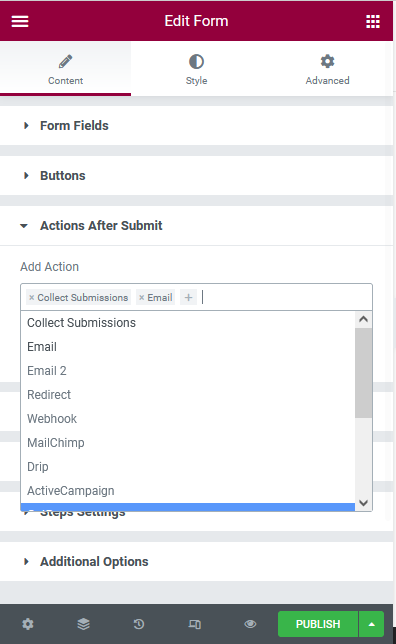
- Nel widget Elementor Form, puoi trovare la sezione "Azioni dopo l'invio". Nella sezione è possibile aggiungere azioni che verranno eseguite dopo che un utente ha inviato il modulo. Qui ci sono diverse opzioni come Popup, Reindirizzamento, ecc.,
- Le opzioni Raccogli invii ed E-mail saranno selezionate per impostazione predefinita. Puoi anche scegliere altre opzioni che desideri avvengano dopo l'invio del modulo.
Per visualizzare, il database degli invii vai alla dashboard di WordPress, quindi vai su Elementor → Invii
In questa pagina di invio, tutti i moduli inviati da ogni modulo Elementor che hai sarebbero elencati. È possibile fare clic sugli invii specifici e visualizzare i dettagli dell'invio del modulo.
Perché utilizzare Tablesome invece di Elementor Collections per gli invii di moduli?
Poiché Elementor Pro viene fornito con un'opzione Raccolte moduli predefinita, potresti chiederti perché devi utilizzare Tablesome per salvare l'invio del modulo. Tablesome è migliore delle raccolte di Elementor ed ecco perché:
Nessuna opzione per importare:
Se stai migrando da un vecchio sito a un nuovo sito, gli invii dei moduli Elementor non possono migrare perché gli invii dei moduli Elementor non hanno alcuna opzione per l'importazione. Supponiamo che tu abbia un database di voci di moduli precedente con un altro plug-in, non puoi aggiungerlo al database di Elementor.
Nessuna condizione per l'esportazione API:
A volte, quando sei connesso a uno strumento esterno tramite API, potresti non voler inviare tutti i moduli inviati. Potresti voler applicare alcune condizioni per i valori come "true" o "false", affinché vengano inviati tramite API.
Problemi con l'esportazione:
Alcuni utenti si sono lamentati del fatto che durante l'esportazione dei dati, alcuni dei dati non vengono esportati correttamente.
Impossibile interrompere gli invii duplicati e gli spammer:
Nelle raccolte, potresti ricevere molti invii duplicati e forse migliaia di invii di moduli di spam. Non ci sono modi per fermare questo.
Impossibile visualizzare sul frontend
Se desideri visualizzare gli invii dei moduli sul frontend di WordPress, non ci sono opzioni. Devi esportarlo manualmente in un file CSV e quindi utilizzare un altro strumento per visualizzarlo sulle pagine e sui post di WordPress.
Connessioni limitate di terze parti
Elementor ha alcuni strumenti di terze parti come alcuni servizi di email marketing, ma mancano alcune integrazioni importanti e utili come Fogli Google, Salesforce, Zapier, Notion, ecc.,
Quindi Tablesome è molto meglio di Elementor Collections in così tanti modi e la cosa più bella è che è gratuito!
Quindi usa Tablesome per raccogliere gli invii dei moduli Elementor al database.
